photoshop快速生成网格的教程
时间:2023-08-24 10:48:20作者:极光下载站人气:260
photoshops简称ps,是一款功能强大的图像处理软件,为有带来了强大的编修与绘图工具,让用户可以有效地进行图片的编辑和创作,因此photoshop软件成为了热门的图像处理软件之一,当用户在使用photoshop软件时,在新建的画布上想要显示网格样式,却不知道怎么来操作实现,便问到photoshop如何快速生成网格的问题,这个问题其实是很好解决的,用户直接在菜单栏中点击视图选项,在弹出来的下拉选项卡中,用户选择显示网格选项即可解决问题,设置好后,在画布上就可以看到生成的网格了,那么接下来就让小编来向大家分享一下photoshop快速生成网格的方法教程吧,希望用户能够喜欢。
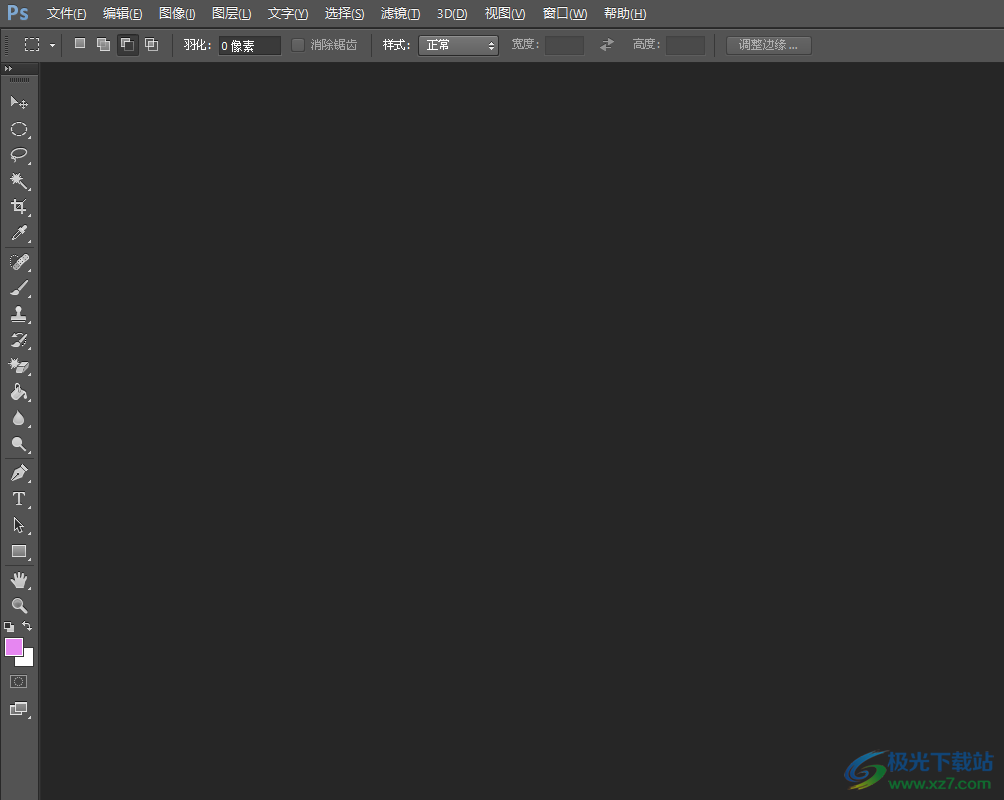
方法步骤
1.用户在电脑桌面上打开photoshop软件,并来到页面上点击菜单栏中的文件选项,在弹出来的下拉选项卡中,用户选择新建选项
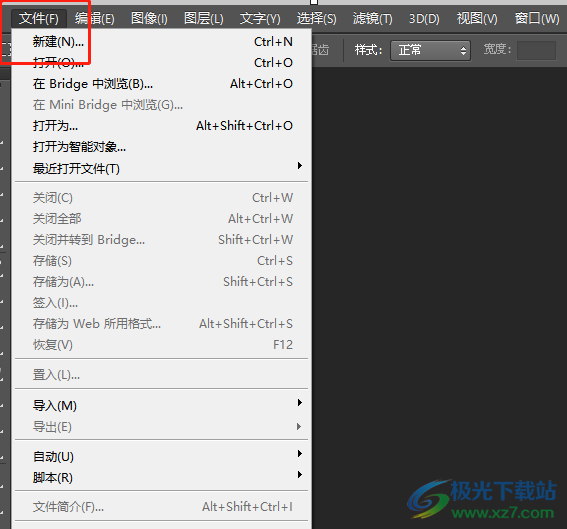
2.进入到新建文件窗口中,用户设置好画布的高度和宽度后按下确定按钮
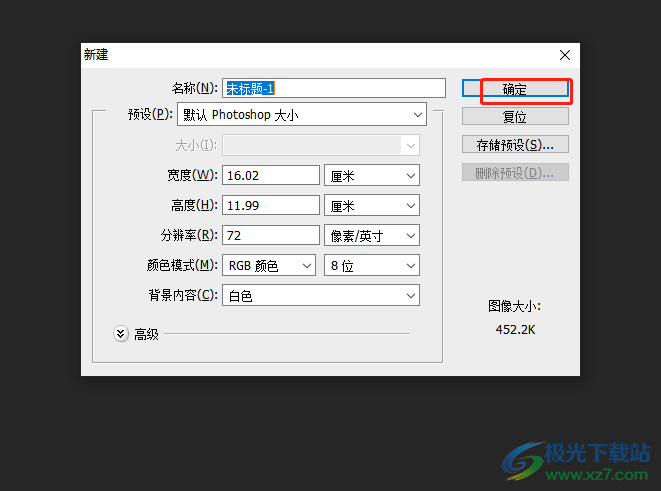
3.这时用户可以看到页面是纯白样式的,没有显示出网格效果,如图所示
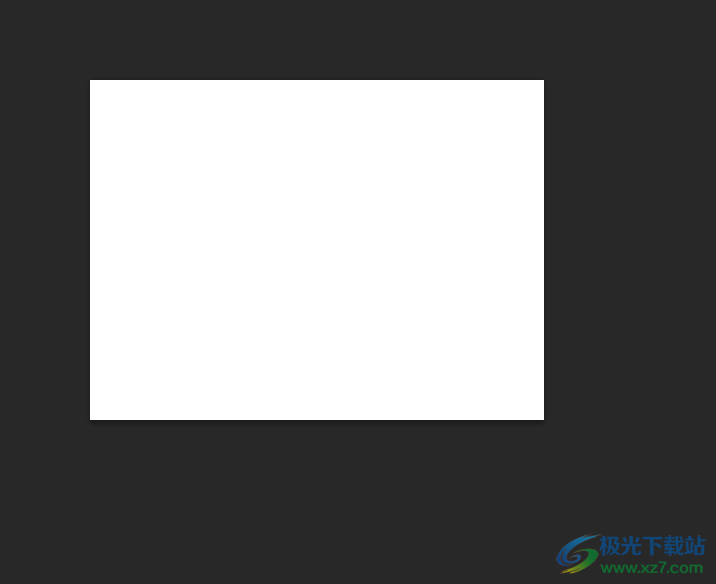
4.接着需要用户点击页面上方菜单栏中的视图选项,将会显示出相关的选项卡,用户选择其中的显示选项
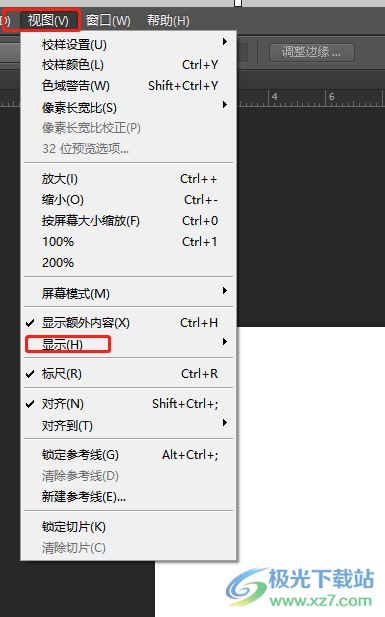
5.然后会在右侧显示出相关的功能选项,用户选择网格选项就可以解决问题了
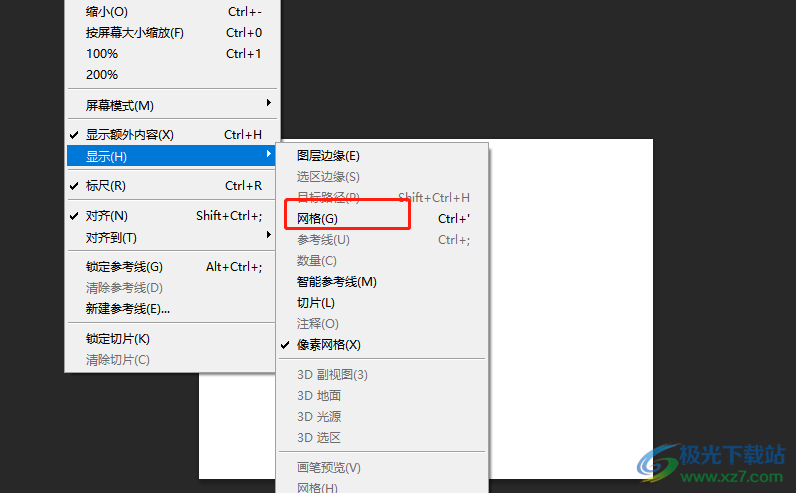
6.如图所示,用户在画布上就可以看到设置出来的网格效果了
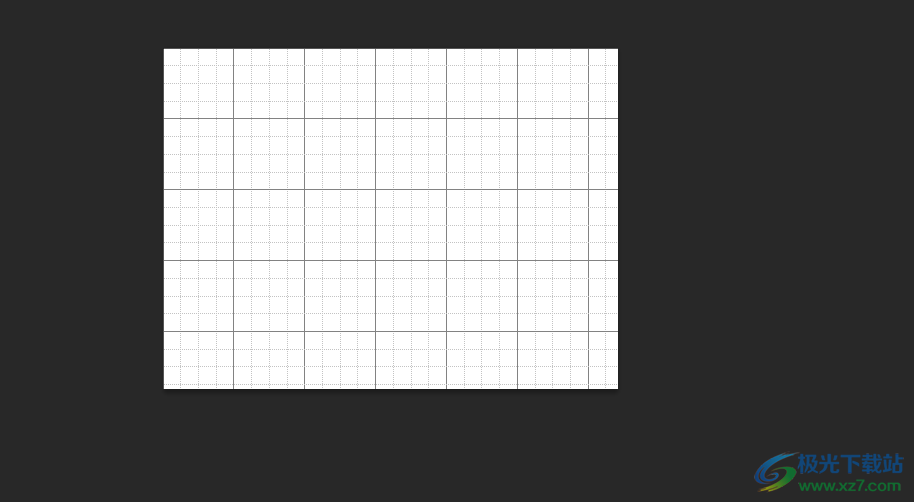
以上就是小编对用户提出问题整理出来的方法步骤,用户从中知道了大致的操作过程为点击视图——显示——网格这几步,设置完成后,用户在页面上就可以看到一块一块的网格样式了,方法是很简单的,因此感兴趣的用户可以跟着小编的教程操作试试看。

大小:209.50 MB版本:32/64位 完整版环境:WinXP, Win7, Win10
- 进入下载
相关推荐
相关下载
热门阅览
- 1百度网盘分享密码暴力破解方法,怎么破解百度网盘加密链接
- 2keyshot6破解安装步骤-keyshot6破解安装教程
- 3apktool手机版使用教程-apktool使用方法
- 4mac版steam怎么设置中文 steam mac版设置中文教程
- 5抖音推荐怎么设置页面?抖音推荐界面重新设置教程
- 6电脑怎么开启VT 如何开启VT的详细教程!
- 7掌上英雄联盟怎么注销账号?掌上英雄联盟怎么退出登录
- 8rar文件怎么打开?如何打开rar格式文件
- 9掌上wegame怎么查别人战绩?掌上wegame怎么看别人英雄联盟战绩
- 10qq邮箱格式怎么写?qq邮箱格式是什么样的以及注册英文邮箱的方法
- 11怎么安装会声会影x7?会声会影x7安装教程
- 12Word文档中轻松实现两行对齐?word文档两行文字怎么对齐?
网友评论